Google Search Console Team からメールが届きました。
内容は下記の通りです。
カバレッジhttps://xxxxxxxx/で問題が検出されました
https://xxxxxxxx/ の所有者様
Search Console により、貴サイトに影響する「カバレッジ」関連の問題が 1 件検出されました。
主なエラー
エラーにより、貴サイトのページまたは機能が検索結果に表示されなくなる可能性があります。貴サイトでは、以下のエラーが検出されました。
送信された URL に noindex タグが追加されています
上記の問題をできる限り解決されることをおすすめいたします。こうした問題を解消することで、サイトのエクスペリエンスや Google 検索結果での表示を最適化できます。
届いたのは新しく設定したWordPressブログで、(実はこれが初めてではないのですが)設定をミスしています。

イキナリだけど、答えを書くよ。
XML Sitemapsの設定で、デフォルトでチェックの入っている
「HTML形式でのサイトマップを含める」を外す!
【プラグイン】Google XML Sitemaps
WordPressでは定番のプラグインである、Google XML Sitemaps を設置しています。
Google XML Sitemapsを使うと、GoogleやBINGといった大手検索サイトにサイトマップが送信できるプラグインで、インデックススピードや検索順位に効果的なプラグインです。
Google XML Sitemapsとは?
Google XML Sitemapsは、XML形式のサイトマップを自動で作成するWordPressプラグインとなります。
サイトマップとは、そのWebページやBlogの全体像やページのリンク関係を地図のように俯瞰できる「サイトの地図」みたいなものです。
Google XML Sitemaps プラグインを入れておくと、WordPressで記事更新をすれば自動でサイトマップを作成し、GoogleやBINGにお知らせしてくれるので、こちらからGoogle Search Consoleに手動で送信する必要がなくなるため非常に便利です。
Google XML Sitemapsのインストール
通常通り、WordPressの管理画面からプラグインを追加していきます。
管理画面のサイドメニューで「プラグイン」→「新規追加」をクリック。
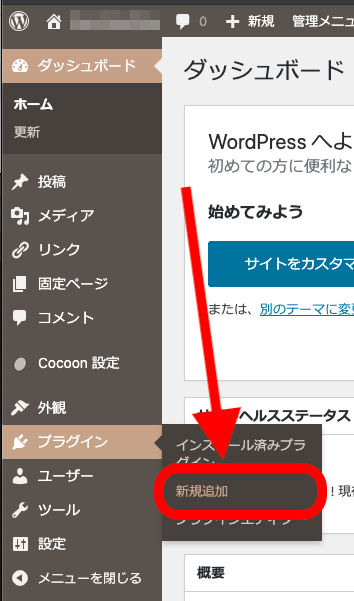
画面上部の検索に「Google XML Sitemaps」と入力して検索して下さい。
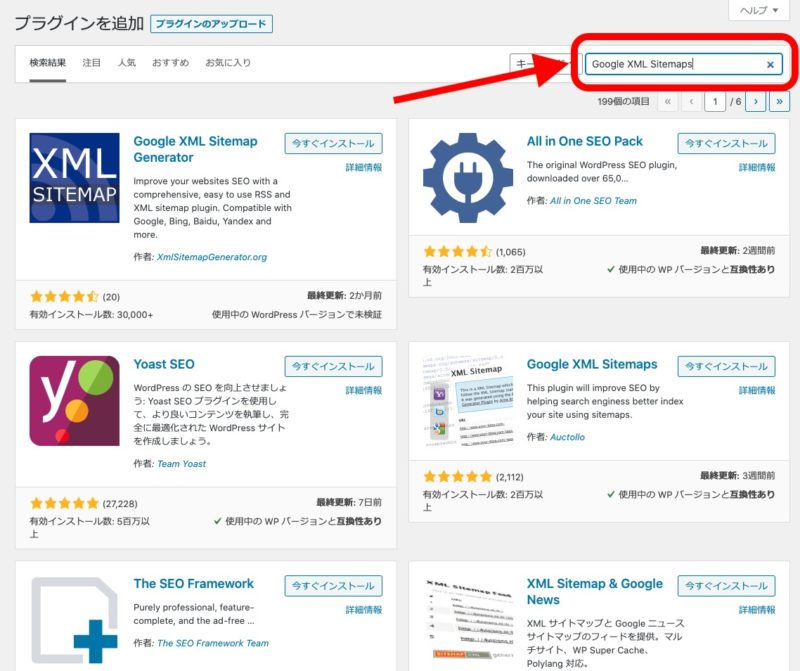

とても人気のプラグインなのですが、検索上位には出てきませんでしたよ。
少し、下にスクロールすると出来てきました。
この画面のプラグインなのでお間違え無く。
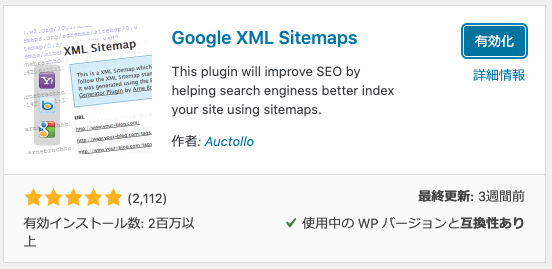
こちらを「今すぐインストール」してインストールし、「有効化」して下さい。
Google XML Sitemapsの初期設定
管理画面のサイドメニューで「設定」→「XML-Sitemap」をクリック。
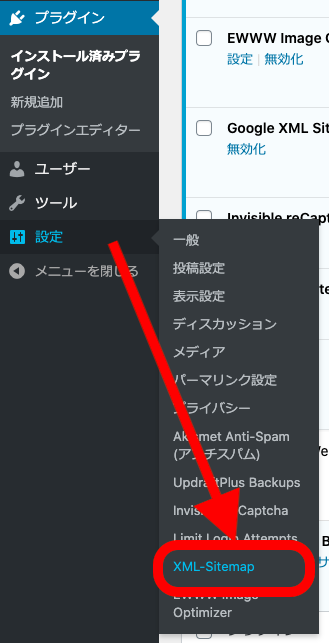
ここからは、私のオススメ設定となります。
基本的な設定
「HTML形式でのサイトマップを含める」のチェックを外します。
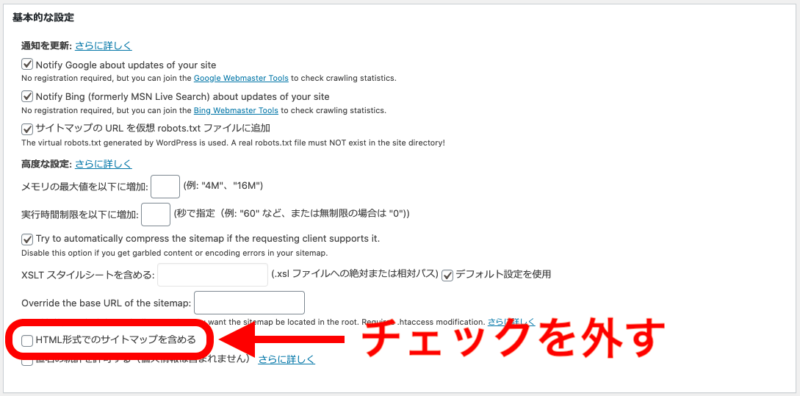

この設定を忘れると、冒頭の「インデックスカバレッジ」のエラーが出るよ。
投稿の優先順位
「優先順位を自動的に計算しない」にします。
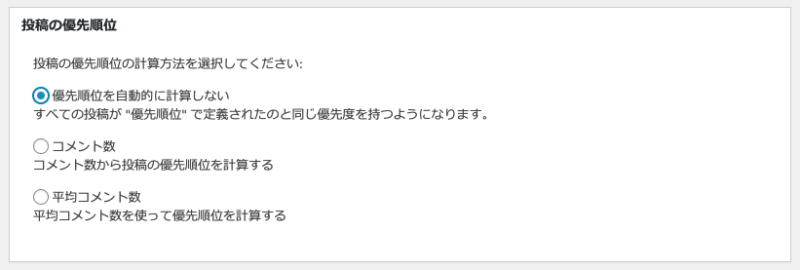
Sitemapコンテンツ
カテゴリーをちゃんと作っている場合は、カテゴリーページを含めるにチェックを入れておきます。
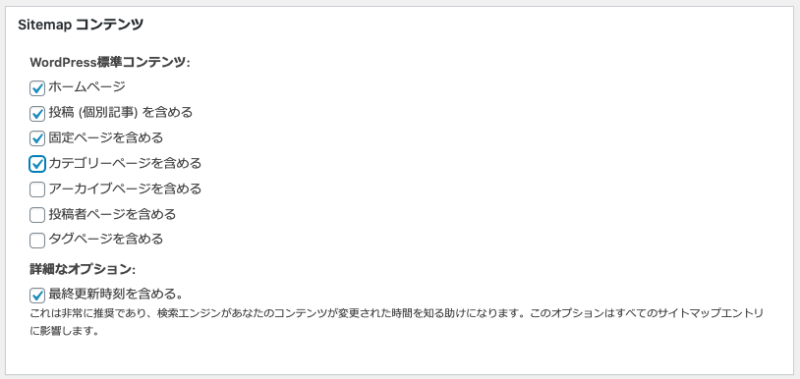
Change Frequencies
メモに書いてある通り、ここで設定した通りにGoogleのクローラが動いてくれるとは限りませんが、あくまでもヒントとして設定しておきます。
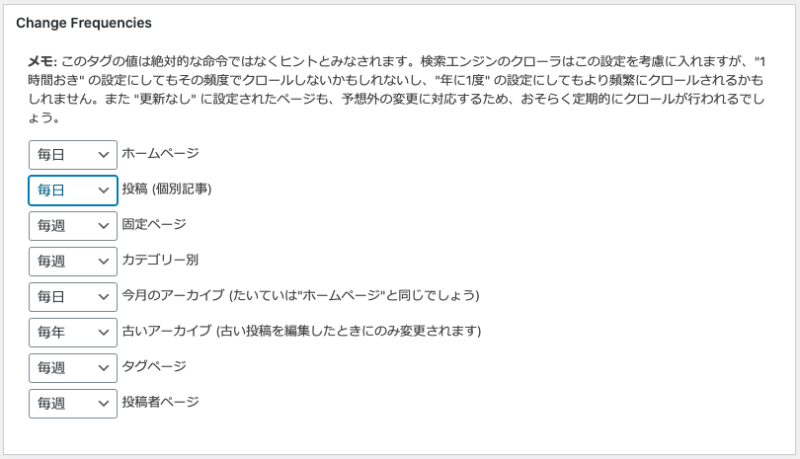
優先順位の設定
これも絶対にこの通り動いてくれるわけではありませんが、重み付けが可能なので適宜調整しておきます。カテゴリーもちゃんとしているサイトの場合は少し「カテゴリー別」の値を上げても良いです。
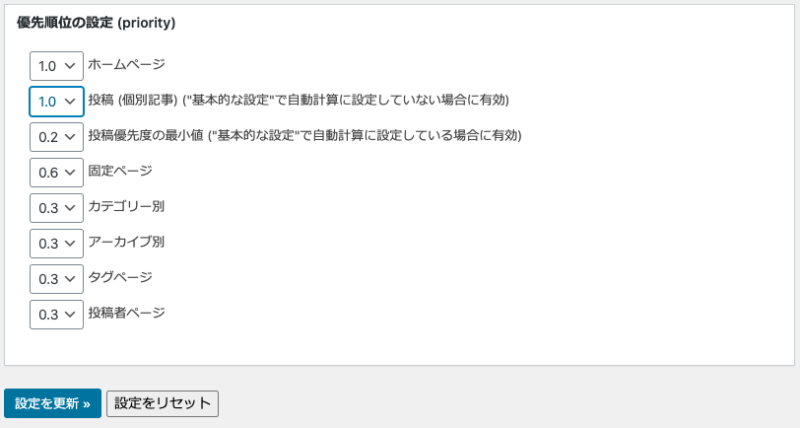
最後に「設定を更新」をクリックして、設定を反映して下さい。
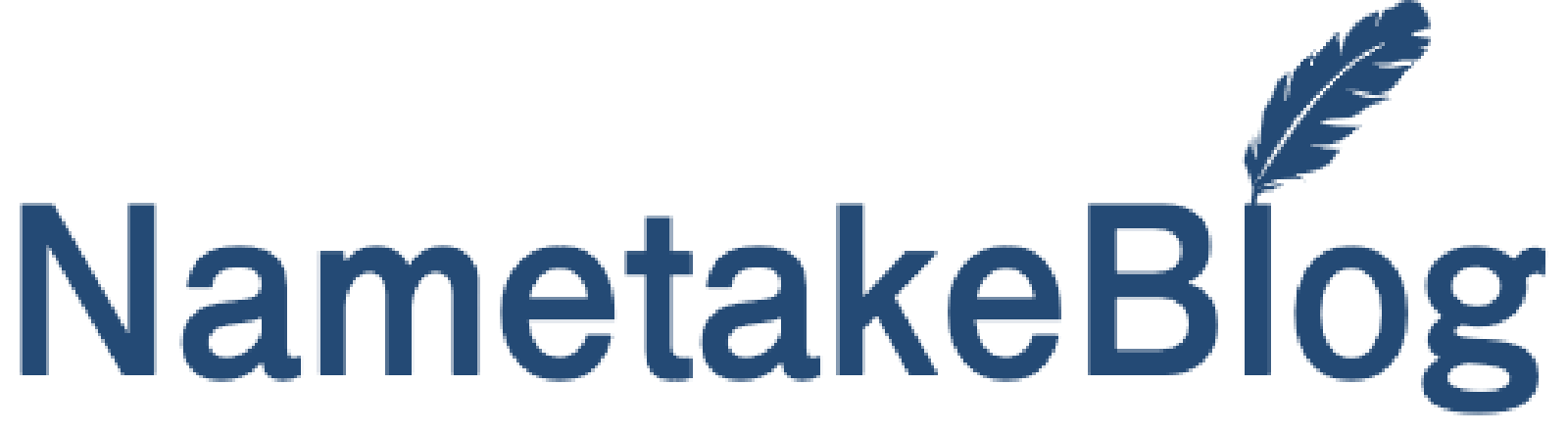
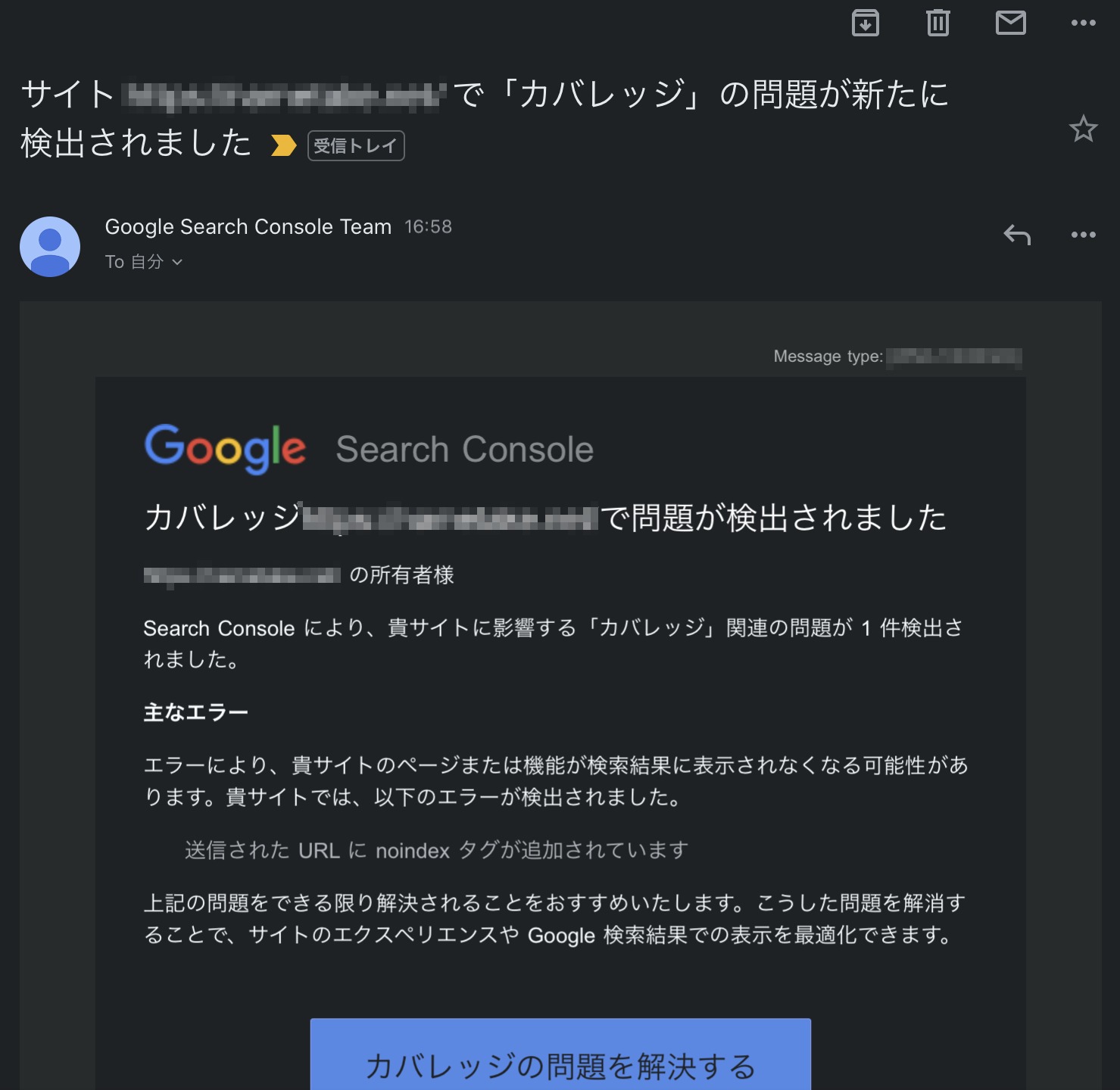
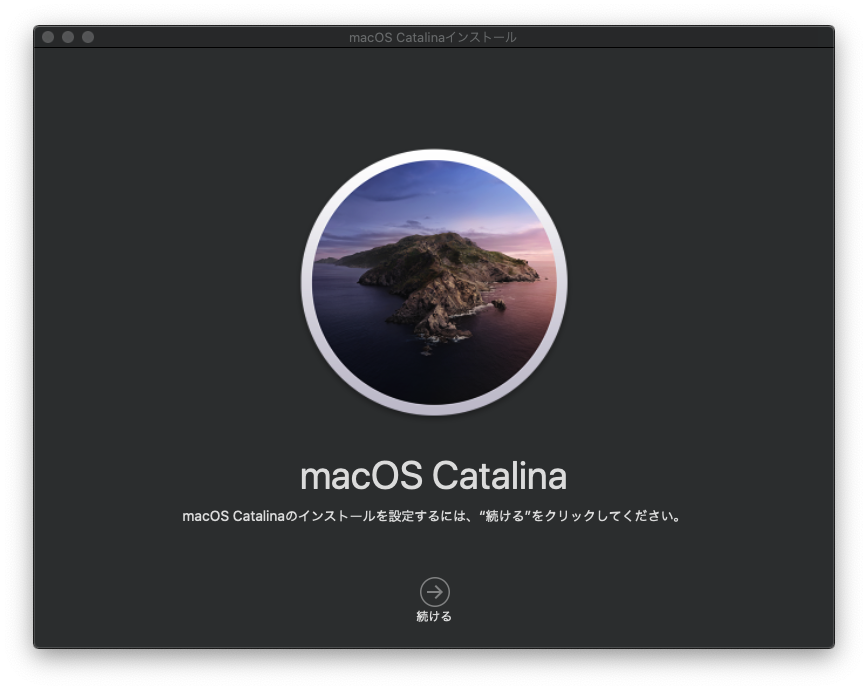
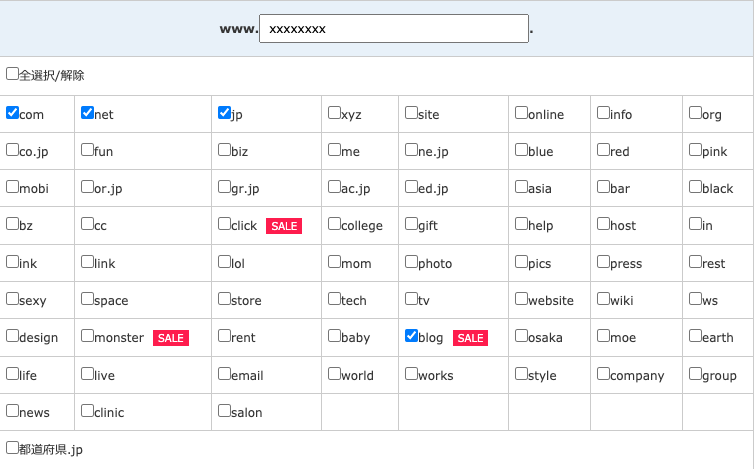
コメント